Oracle VM VirtualBox est un outil de virtualisation prisé sur la plateforme Linux, notamment pour sa simplicité d’utilisation. Bien qu’il offre une panoplie de fonctionnalités et soit compatible avec de nombreux systèmes d’exploitation Linux, l’entreprise Oracle suscite des réserves chez certains utilisateurs en raison de ses pratiques commerciales.
Si vous cherchez une alternative à VirtualBox sous Linux, présentant des fonctionnalités similaires, cette liste est pour vous! Voici cinq excellents substituts à VirtualBox sur Linux.
1. GNOME Boxes
GNOME Boxes est l’initiative du projet GNOME pour rendre la virtualisation plus accessible sous Linux. Cet outil est apprécié pour son assistant de configuration rapide, sa capacité à charger des images de systèmes d’exploitation directement à partir d’une URL, et bien plus encore.
Cette application s’avère utile, même pour les utilisateurs Linux avancés ayant des besoins pointus. Elle se compare favorablement aux autres outils de virtualisation sur Linux et se révèle très compétitive en termes de fonctionnalités, malgré son apparence épurée.
Fonctionnalités notables:
- Une interface utilisateur intuitive et facile à prendre en main, permettant même aux novices de créer et gérer des machines virtuelles rapidement.
- Détection automatique du système d’exploitation à partir de l’ISO sélectionnée lors de la configuration. Cette fonction attribue automatiquement l’espace disque virtuel et la RAM adéquats.
- Une fonction de « clonage » pratique pour créer instantanément des copies complètes de machines virtuelles existantes.
- Une fonction de recherche performante, intégrée à GNOME Shell, pour lancer les machines virtuelles directement depuis le bureau.
- Une interface en ligne de commande complète, pour satisfaire les besoins des utilisateurs de VM plus avancés.
2. Gestionnaire de Machines Virtuelles
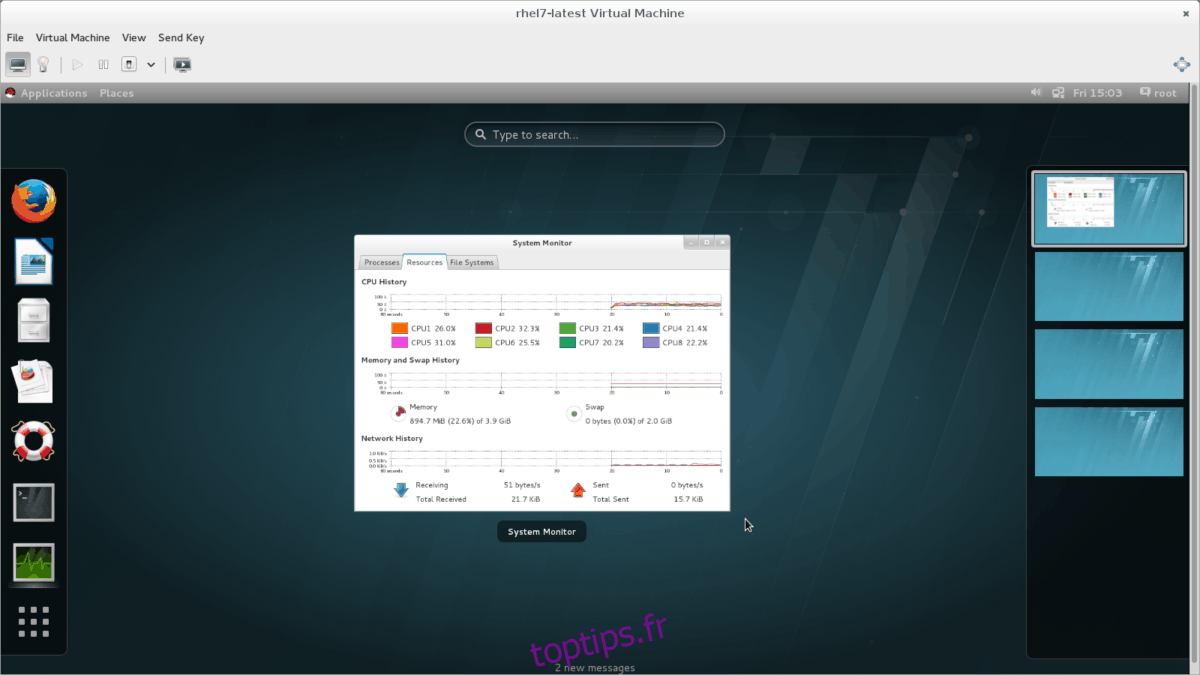
Si vous utilisez régulièrement des machines virtuelles avec VirtualBox pour diverses tâches serveur, le Gestionnaire de Machines Virtuelles est une alternative judicieuse.
Le Gestionnaire de Machines Virtuelles est une interface graphique pour Libvirt sous Linux. Il gère les machines virtuelles KVM standard de Linux, ainsi que d’autres types de machines virtuelles comme Xen, et même les conteneurs LXC.
VirtManager est un outil de choix, notamment pour les professionnels qui utilisent des machines virtuelles sous Linux dans un environnement d’entreprise.
Fonctionnalités notables:
- Le Gestionnaire de Machines Virtuelles interagit avec des machines virtuelles de type KVM, Xen ou QEMU.
- Il gère les machines virtuelles en local, mais aussi à distance.
- En plus de la prise en charge des VM, il permet d’interagir avec des conteneurs LXC via la même interface.
- Outre sa compatibilité avec Linux (KVM, etc.), il peut interagir avec la technologie d’hyperviseur bhyve de FreeBSD.
- Virt-Manager permet d’ajouter ou de supprimer du matériel physique à la volée grâce à une interface intuitive.
3. VMWare Workstation Pro
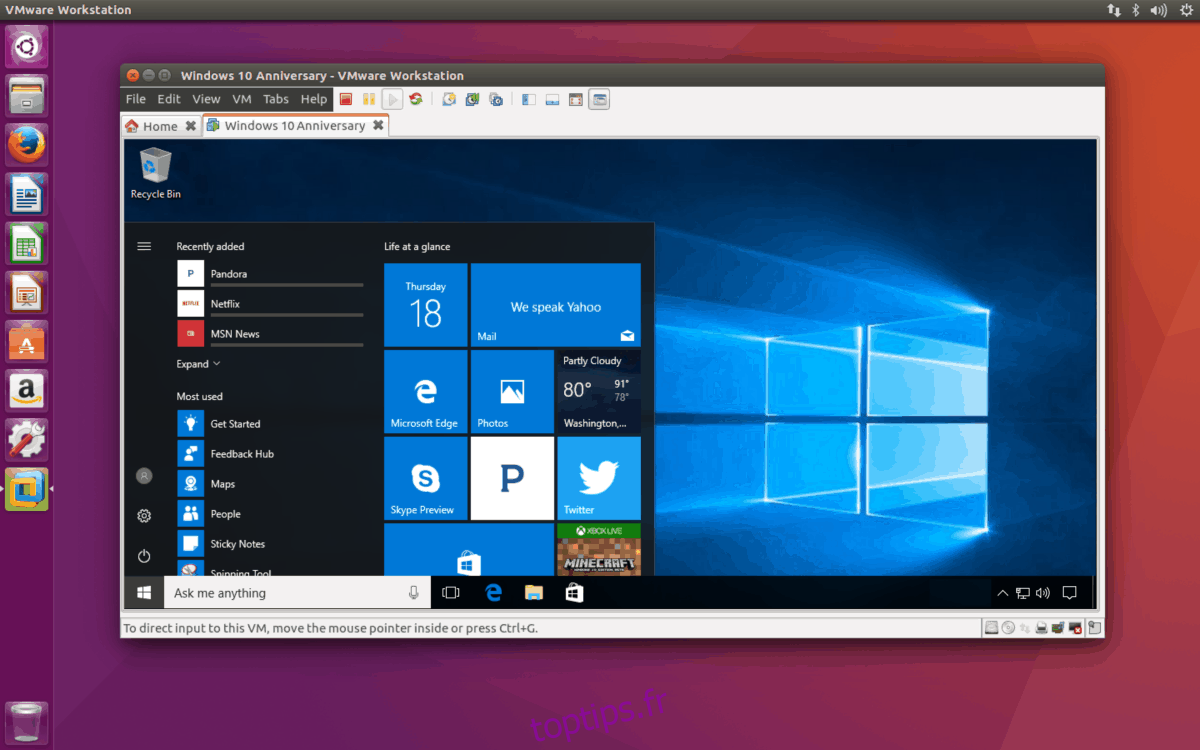
VMWare Workstation Pro est une plateforme de virtualisation commerciale pour Linux, Windows et d’autres systèmes d’exploitation. Ce logiciel payant intègre certaines des fonctionnalités les plus avancées en matière de virtualisation.
Bien que payant, si les outils de virtualisation gratuits comme VirtualBox ne répondent pas à vos besoins, VMWare pourrait être la solution.
Fonctionnalités notables:
- Un outil d’édition de réseau performant permettant de personnaliser l’interaction des machines virtuelles avec les réseaux, et entre elles.
- Un assistant de scan des machines virtuelles simplifiant la configuration d’appliances VM préconfigurées.
- Compatibilité avec des machines virtuelles locales et distantes, sur divers hyperviseurs.
- Un ensemble d’options d’hôte ESXi faciles d’accès pour une gestion simplifiée des serveurs VMWare ESXi.
- Un système de snapshots parmi les plus performants de la virtualisation, permettant de créer et restaurer rapidement des instantanés.
- La possibilité de tester et partager des machines virtuelles dans un environnement de « production simulée ».
- Des machines virtuelles compatibles sur Linux, Mac et Windows, facilitant l’exécution d’appliances VM sur différentes plateformes.
4. Gestionnaire de Machines Virtuelles UCS
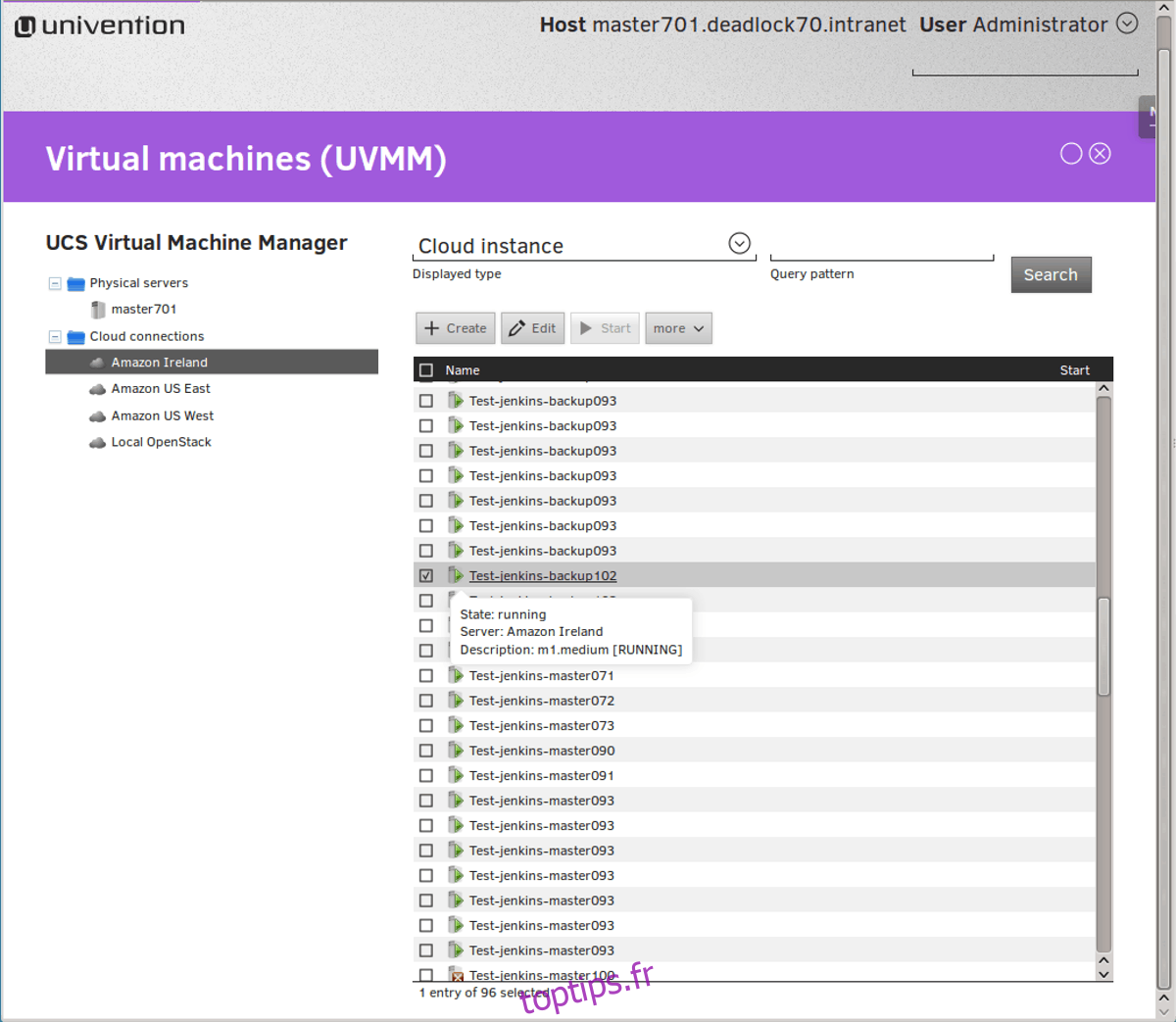
Le Gestionnaire de Machines Virtuelles UCS est un outil de gestion de VM pour Linux, axé sur l’utilisation de VM cloud, de clusters et d’autres systèmes virtuels en entreprise.
Ce logiciel gratuit et open source, bien que conçu pour les entreprises, peut être utilisé par des particuliers pour des usages tels qu’Amazon Private Cloud.
Fonctionnalités notables:
- Prise en charge des clouds comme Amazon EC2 et OpenStack.
- Support des clouds privés via Amazon AWS.
- Une distribution Linux unique conçue pour s’exécuter dans des clusters et des machines virtuelles de type UCS.
- Un centre de gestion web facilitant la gestion des VM à distance.
- La gestion des machines virtuelles via Libvirt et KVM, assurant une compatibilité avec la plupart des distributions Linux.
- La paravirtualisation, optimisant l’utilisation du matériel.
- Une migration rapide des instances en cours d’exécution d’un serveur à un autre.
5. AQEMU
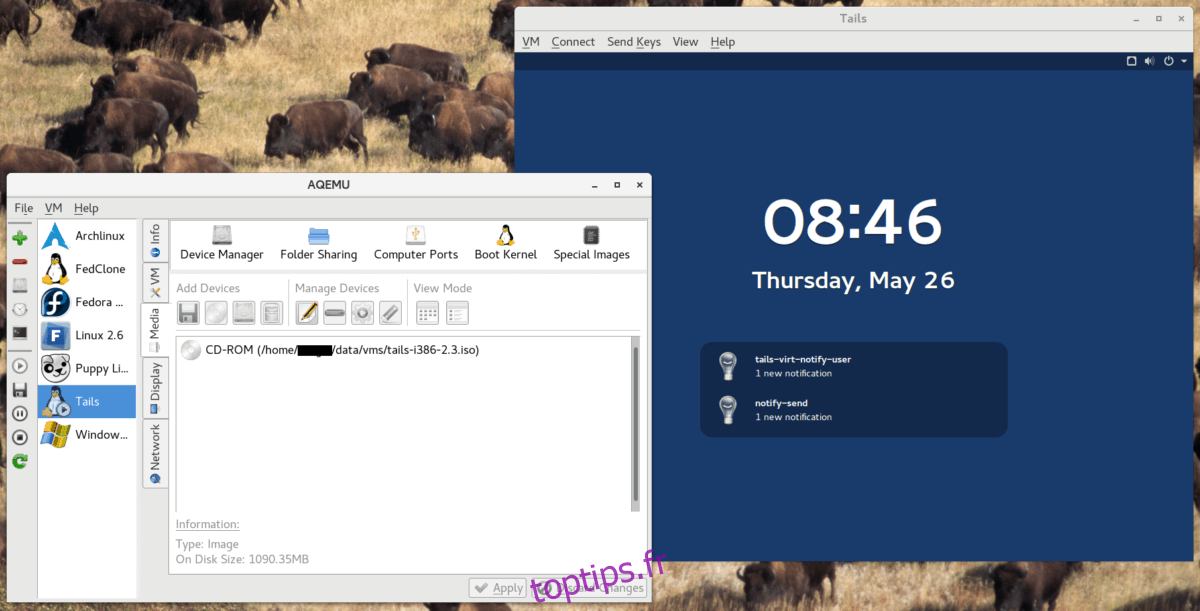
AQEMU est un outil graphique pour les machines virtuelles basées sur le noyau sous Linux et BSD. Écrit en Qt4, il permet de créer rapidement des machines virtuelles pour de nombreux systèmes d’exploitation.
Bien qu’il ne soit pas le plus intuitif des outils de virtualisation sous Linux, AQEMU reste une alternative intéressante à VirtualBox grâce à sa grande capacité de personnalisation.
Fonctionnalités notables:
- Une fonction de partage de dossiers facilitant l’accès aux répertoires du système d’exploitation hôte.
- La possibilité d’ajouter ou supprimer des périphériques à la volée grâce au Device Manager.
- Un outil de création d’images HDD capable de convertir des images dans d’autres formats.
Conclusion
VirtualBox est un excellent outil de virtualisation sous Linux, mais ce n’est pas votre seul choix. Si vous cherchez à vous affranchir d’Oracle, les alternatives présentées ici répondront à vos besoins en matière de virtualisation. N’hésitez pas à cliquer sur les liens pour découvrir comment les installer sur votre système d’exploitation Linux!